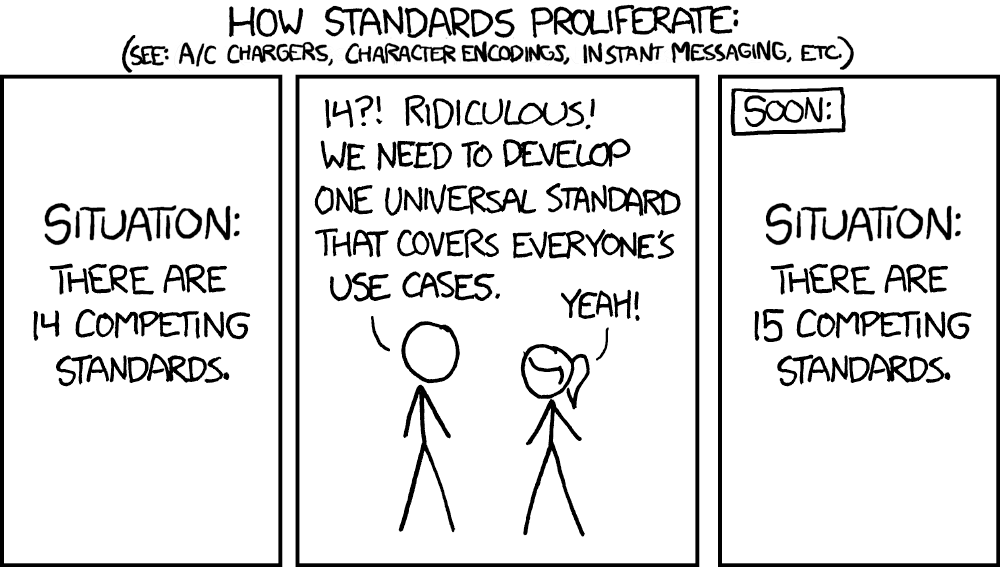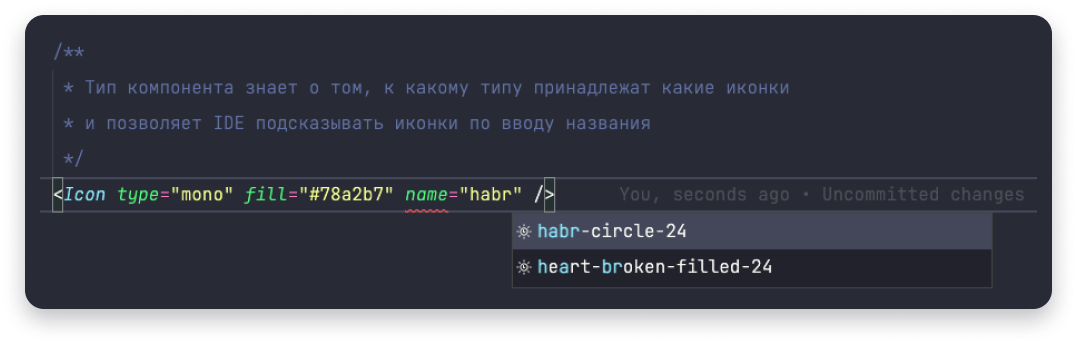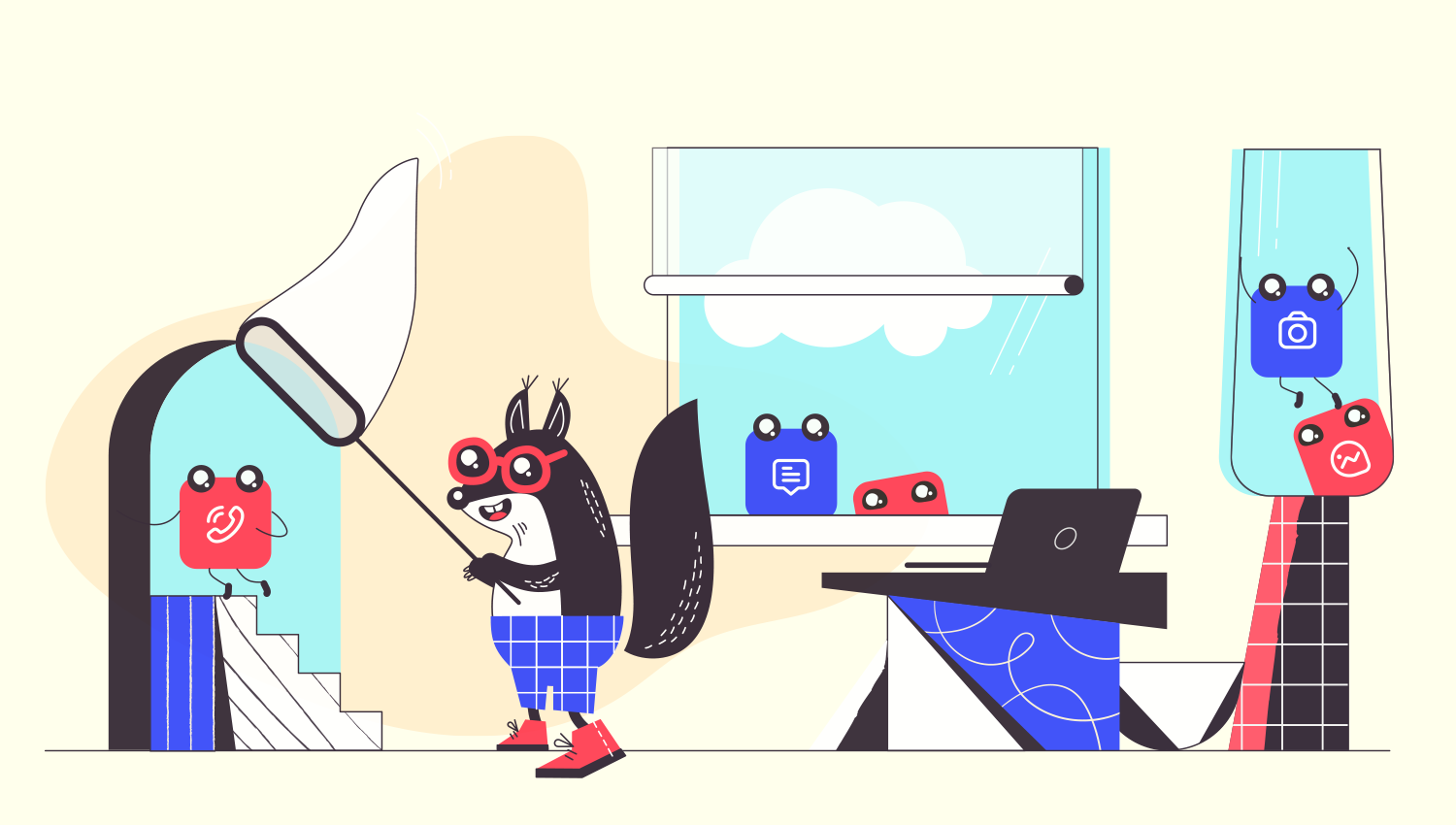
Эта статья подробно описывает создание небольшого скрипта на Node.js для выгрузки векторных иконок из Figma в проект, а также универсального компонента для разных видов иконок, который удобно использовать в своём приложении.
Скрипт может пригодиться командам, которые ещё не определились с общим подходом к использованию и хранению иконок в проекте, и тем, кто стремится автоматизировать этот процесс.
Под катом – довольно длинный (мы предупредили!) и подробный текст, но с большим количеством полезного кода.
Ознакомиться с кодом небольшого тренировочного проекта можно в этом репозитории. Макет с иконками, использованный в этом статье можно найти по этой ссылке
Зачем автоматизация при загрузке иконок
В клиентском веб-приложении среднего уровня сложности рано или поздно возникают проблемы с переиспользованием визуальных элементов. Решать их призвана добрая часть гаджетов на поясе инструментов современного фронтенд-ремесленника.
Тем не менее, developer experience во фронтенде всё ещё далёк от совершенства, и разные команды по-разному стараются решить свои проблемы в этом направлении.
В Joom мы решили начать с малого и автоматизировали выгрузку и систематизацию иконок нашего интерфейса. В этой статье мы расскажем о том, почему в нашем проекте работа с иконками вообще была проблемой. Тажке объясняем, как мы её решили и почему эта задача оказалась не так сложна, как представлялось на первый взгляд.
Как и почему мы жили без управления иконками?
Иконки в графических интерфейсах существуют с самого появления таковых, и разработка веб-интерфейсов, разумеется, не обошла их стороной.
Мы не будем пускаться в экскурс по истории пиктограмм, вместо этого вкратце опишем ситуацию с иконками в нашем проекте до того, как мы решили пересмотреть наш подход в сторону описанного в этом посте.
Как обстояли дела с концептуальной точки зрения
Итак, в проекте одновременно сосуществуют разные виды иконок:

Логически их можно сгруппировать по требованиям (это группирование пригодится нам немного позже):
- Одноцветные иконки – всегда монохромные. В интерфейсе допустимо их перекрашивать в любой цвет в зависимости от контекста, по необходимости можно менять их размер. Они всегда вписываются в квадратную область.
- Многоцветные иконки имеют те же свойства, что и монохромные, но их перекрасить нельзя
- Иллюстрации – это большие векторные изображения, которые вписываются в прямоугольную область и при изменении размера всегда сохраняют соотношение сторон (в CSS это достигается с помощью
object-fit: contain).
Все иконки, разумеется, используются в векторном формате.
Как обстояли дела с точки зрения подключения и сборки
Наш веб-интерфейс построен на React с использованием TypeScript и с Webpack в качестве сборщика.
Примерно таким образом иконки уживались в нашем проекте:
.inline.svgхитрым хелпером преобразовывались в base64 и вставлялись в таком виде в CSS с возможностью докидывать атрибуты иконке с помощью черной магии (уже чувствуется нечто недоброе от этих строк, не так ли?)..jsx.svgпроходили обработку через@svgr/webpackи позволяли вставлять себя в качестве компонентов в jsx-дерево (по сути вшиваясь в итоговый html)..svgподгружались с помощьюurl-loaderи выгружались в CDN, как и полагается статическим файлам.
Такая, мягко говоря, необычная система возникла вследствие обыкновенной «энтропии», которая со временем нарастает в каждом проекте (и начинает это происходить в небольших, уютных и тёмных закутках, куда редко заглядывают ☺).
Как обстояли дела с точки зрения структуры проекта
У нас не было строгого регламента о встраивании иконок. Тем не менее, какие-то попытки структурировать иконки всё же предпринимались.
Один из подходов, который применялся очень давно – папка icons рядом с общими основными стилями, которые у нас называются theme. Нечто подобное токенам дизайн-системы, но без явного тому обозначения – сборник переменных для цветов, сетки, миксины clearfix'ов, основных брейкпоинтов для медиазапросов. Сюда же попали и svg-иконки, которые имели формат .svg. Эти иконки не кастомизировались и иногда имели дубликаты с дополнительными суффиксами вроде .white.svg и .inverse.svg для разных значений fill.
Другой существующий в проекте подход – папка с иконками-компонентами /components/Icons, в которую иконки складывались то в формате .jsx.svg, то оборачивались в собственные полноценные компоненты с дополнительной логикой (например, с темизацией и собственными стилями).
Третий подход куда более анархический – складывание иконок в папке img внутри папки компонента, в котором они используются. В любом из доступных форматов, которым с точки зрения разработчика, пишущего компонент, удобнее его использовать.
Наконец, иллюстрации существовали в своем мире. Для них была отдельная папка в /components, в которой лежало несколько svg-файлов, index.js и файл со стилями. Из index.js экспортируется компонент, который рендерит тег img, добавляет к нему className и позволяет передать туда src. А также несколько компонентов-пресетов для большинства иллюстраций в папке с заранее установленным src.
Можно охарактеризовать такое головокружительное разнообразие как гибкий подход, однако у него есть трудности.
- Зачастую сложно найти и использовать уже имеющуюся в проекте иконку или иллюстрацию. Очень трудно собрать не то что витрину, а даже просто список всего имеющегося в проекте, потому что пришлось бы обойти обе общие папки и кучу компонентов, чтобы найти нужную иконку.
- Некоторые применяемые подходы вынуждают плодить сущности. В случае с первым из описанных – это дополнительные копии одной и той же иконки, отличающиеся только значением
fill. В случае с третьим – надо думать, как и куда выносить иконку из папки компонента для использования внутри другого компонента, причем так, чтобы не сломать поведение того модуля, где иконка лежала изначально. И при этом иконка может быть в неудобном для использования месте и формате. (Например тоже заранее покрашена с помощьюfillи упакована в.svgдля загрузки в качестве обычного статичного изображения. Это раздувает кодовую базу проекта, замедляет сборку, потенциально увеличивает время загрузки страниц (в зависимости от способа подключения) - Каждый способ имеет отдельный набор решаемых проблем, и недостатков, что заставляет разработчика каждый раз взвешивать свой выбор. Или, ещё проще, выбирать самый удобный способ без оглядки на его недостатки, ведь ещё одна соломинка в стоге вряд ли сломит верблюду горб.
- Эта же дилемма в отсутствие жесткого закрепления в кодстайле в комбинации с разными личными предпочтениями разработчиков приводит к спорам на код-ревью, которые тратят время уже минимум двух специалистов.
В результате споров и возникла идея, что стоит подумать о разрешении этих проблем.
Решение, которое бы нас устроило, должно было включать:
- один компонент для подключения всех видов иконок;
- удобную витрину для поиска существующих иконок;
- договоренность с дизайнерами придерживаться одинакового нейминга иконок как в макетах, так и в приложении;
- признание единственным источником правды макетов дизайн-системы, синхронизацию которых с кодовой базой следует автоматизировать.
Главный принцип, который должен соблюдаться в решении – разработчик не задумывается ни о каких деталях, если ему нужно подключить иконку!
Теперь, когда мы знаем, какие задачи стоят и что мы хотим получить в итоге, можно приступить к готовке такого решения.
Рецепт
Мы будем готовить «комплексный обед» из трёх блюд:
Компонент
<Icon />, которым можно пользоваться для каждого вида иконок. Обладает необходимыми возможностями кастомизации, ленивой загрузкой иконок, типизацией, и задаст нужные стили по умолчанию каждому виду иконок в соответствии с требованиями к ним.

Скрипт для автоматической выгрузки иконок из Figma. Такой инструмент поможет избежать ошибок, связанных с человеческим фактором, и даст необходимые для соблюдения порядка и структуры ограничения как разработчикам, так и дизайнерам.

Удобная витрина для поиска иконок. Послужит и документацией, и средством быстрого поиска существующих иконок, и визуальным «десертом» для всех заинтересованных в порядке среди иконок людей.
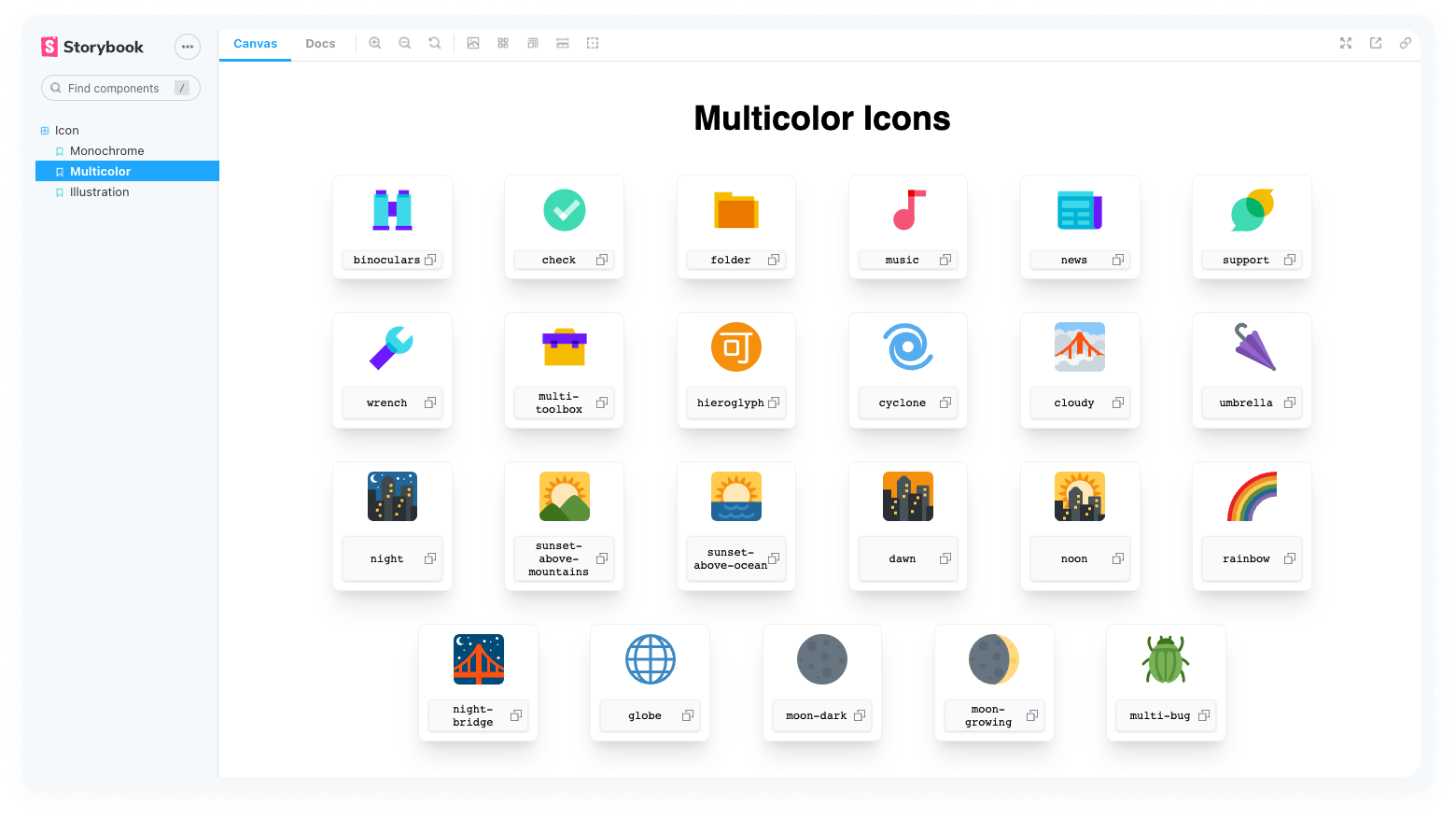
Нам понадобятся:
- React.js
- Рабочий аккаунт Figma для получения токена и походов в API за иконками
- Node.js для сохранения иконок из Figma в файловой системе пользователя
- Щепотка TypeScript по вкусу
- Несколько рабочих дней одного разработчика для написания кода и обсуждения требований к иконкам с дизайнерами
✏️ Существуют и другие подходы и дискуссии вокруг той же проблемы.
Например, коллеги из red_mad_robot написали крутую статью о похожем решении на Swift для iOS и Android-проектов. А еще, коллеги из разных крупных компаний пишут массивные инструменты вроде Theo и Style Dictionary для управления своими кросс-платформенными библиотеками токенов дизайн-систем.
Однако эта тема за пределами рассматриваемой в этом посте проблемы.
Готовим иконки к выгрузке
Начнем с самих иконок. Чтобы приступить к их выгрузке, надо подготовить почву – договориться с дизайнерами о требованиях к ним.
У нас есть документ, который содержит вот такие требования (немного адаптировал его для статьи):
Для правильной выгрузки из макета с иконками в Figma, иконки должны отвечать следующим правилам:
- Названия иконок не должны содержать заглавных букв. Вместо пробела для разделения слов следует использовать дефис. Плохой пример:
Joom Logo. Хороший пример:joom-logo.- Фреймы с иконками (либо непосредственно компонент, либо его родитель. Приоритет у компонента, т. е. компонент иконки
mono-infoлежащий внутри фрейма-контейнераmulti-serviceдолжен парситься как монохромный) должны быть с префиксами, чтобы определять их тип. Для монохромных иконок — этоmono-, для многоцветных этоmulti-, для иллюстраций —illustration-- Основной цвет монохромной иконки (для корректной замены на необходимый) должен быть
#2D2F43- Названия иконок не должны повторяться как минимум в рамках одного типа
- Заглушки (шаблоны, заготовки) для иконок следует пометить префиксом
stub-. Тогда они будут игнорироваться- Фрейм, представляющий непосредственно иконку, должен быть обозначен как компонент
- Компоненты должны быть опубликованы в библиотеке¹
- Компоненты должны находиться на глубине одного родительского фрейма-контейнера в документе²
- В фреймах-контейнерах нельзя хранить что-либо кроме иконок²
¹ только если у вас оплачена подписка для «профессиональной команды», см. пояснение ниже
² только если у вас нет такой подписки
Нашим дизайнерам не составило труда подогнать существующий файл в Figma под эти правила.
Мы подготовили специальный файл, который удовлетворяет всем этим требованиям, и на котором мы можем попрактиковаться в выгрузке до всяких походов к дизайнерам в целях удобства читателя. Найти и скопировать его вы можете по ссылке.
⚠️ Публикация компонентов в библиотеке доступна только для профессиональных команд внутри Figma. У Figma есть несколько статей, описывающих как работают командные механики и чем они могут быть полезны:
- О том, как завести в Figma команду и зачем это может быть нужно, написано здесь.
- О том, как дизайнеру работать с компонентами, они рассказали здесь.
- О том, как (и зачем) публиковать свои компоненты они пишут здесь.
Далее при разработке утилиты для выгрузки мы будем считать, что никакой профессиональной команды у нас нет и компоненты в командные библиотеки не публикуются – это добавит немного препятствий на пути к цели (конкретно о них будет рассказано в отдельном примечании), но увеличит количество людей, которым этот пост может быть полезным – не во всех случаях у читателей может быть возможность или желание оплатить подписку.
Для тех, кому лень ходить по ссылке, наш тренировочный набор иконок выглядит примерно так:
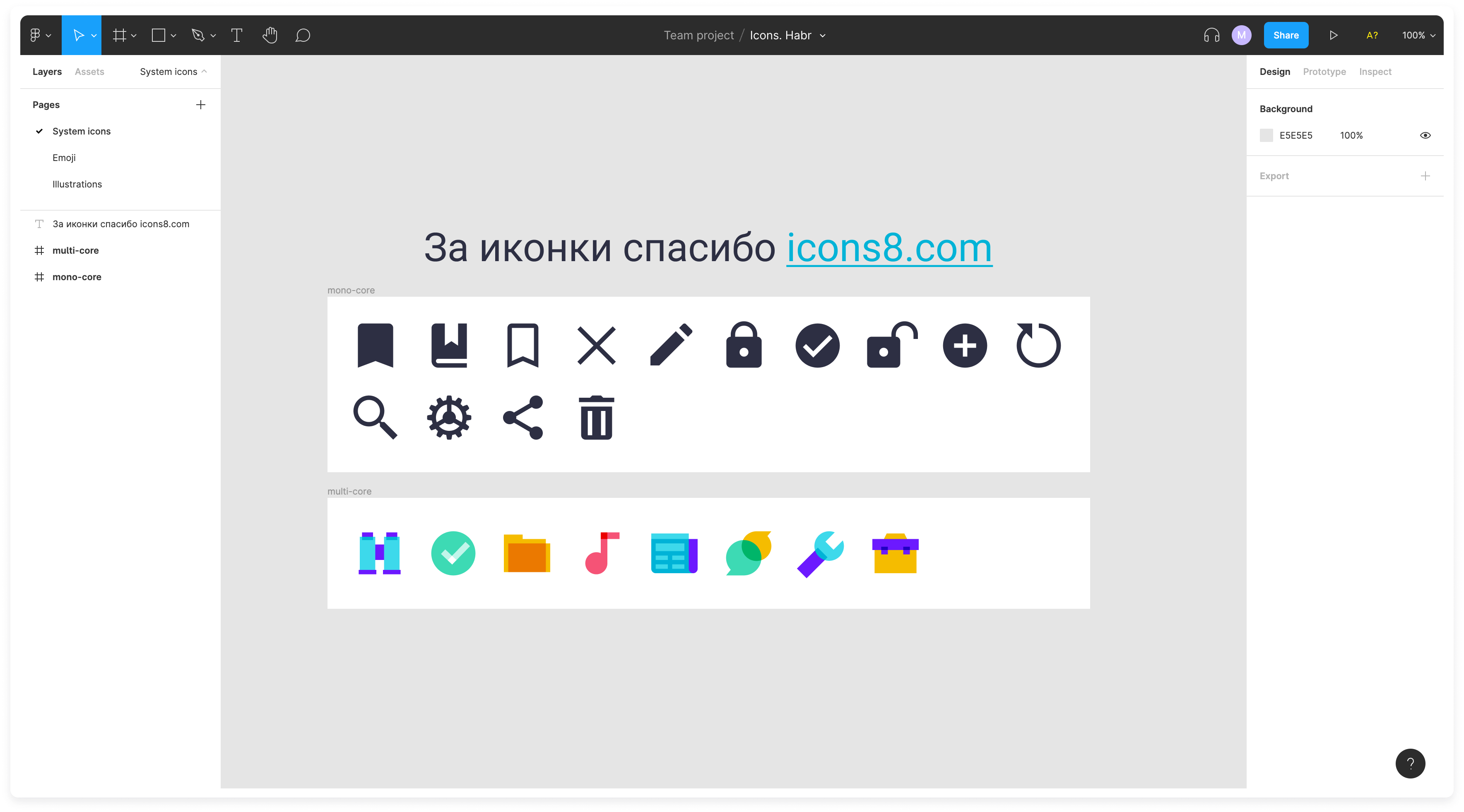
У нас есть три страницы. На первой просто иконки: на одном фрейме одноцветные, на другом – разноцветные. Все вписаны в квадрат. На второй странице – эмодзи из опенсорсного набора twemoji, на третьей – тоже опенсорсные иллюстрации с cайта undraw.co
Все иконки и иллюстрации находятся на уровне не дальше второго в дереве фреймов (будем считать, что фоновые родительские фреймы с белой заливкой группируют иконки по типу на каждой странице). Основной цвет одноцветных иконок заменен на указанный выше, именование через дефис, названия фреймов (родительских) с нужными префиксами, названия иконок не повторяются, заглушка с правильными размерностями для иллюстраций помечена как stub-. Другими словами, у нас всё действительно согласуется с нашим набором правил.
Теперь мы можем приступать к написанию скрипта.
Выгружаем иконки
Алгоритм нашего скрипта выглядит примерно так:
- Вытаскиваем токен для Figma API из
.env - Идем в ручку
/files/${fileKey}и получаем оттуда данные о всех фреймах в нашем файле - Вытаскиваем из данных о файле список фреймов, содержащих наши иконки
- Вытаскиваем из данных названия иконок (фреймов), названия родительских фреймов, id этих фреймов в Figma, назначаем им тип (
mono,multi,illustration,stubилиunknownв зависимости от префикса названия фрейма или его родителя) - Запрашиваем у Figma URL'ы экспортированных фреймов в нужных форматах с помощью ручки
/images/${fileKey} - Воссоздаем структуру папок в папке нашего компонента
- Выкачиваем файлы по полученным в п. 4 URL и сохраняем по соответствующим папкам
⚠️ Если у вас всё же есть корпоративная подписка на «профессиональную команду», будет проще, если мы заменим п. 2 и п. 3 на вот такой:
- Идем в ручку
/files/${fileKey}/componentsза данными о компонентах внутри нашего файла
Тогда нам не придется ставить ограничение на максимальную вложенность наших иконок в дереве фреймов Figma – все иконки мы сможем получить через библиотеку, которая содержит ссылки на фреймы иконок.
Принцип понятен, приступим к написанию кода.
Вытаскиваем токен для Figma API
Прежде чем вытащить токен из .env в нашем скрипте, нужно его сгенерировать. Сделать это можно, следуя вот этому гайду.
Как только у нас есть токен, обязательно необходимо его скопировать и положить в наш .env
# .env
FIGMA_TOKEN=loremipsumdolorsitamet123✏️ В общих чертах о том, что вообще такое.envможно почитать здесь. Если это первый раз, когда вы используете этот файл в проекте, во-первых, обязательно положите этот файл в.gitignore, чтобы ваши личные токены не попали в репозиторий. Также очень советую создать коллегам файл-заглушку.env.exampleсо всеми переменными, но без настоящих значений. Это поможет им не искать упоминания переменных в README в качестве документации, а просто подставить свои токены и другие значения в заготовленный шаблон.
Для того, чтобы подтянуть переменные, определяемые файлом .env, мы воспользуемся пакетом dotenv. Установим его с помощью терминала:
$ npm install --save-dev dotenvСоздадим файл нашего скрипта в удобной для нас локации (например, в папке /scripts и сразу же инициализируем переменную:
// /scripts/fetch-icons.js
require("dotenv").config();
const { FIGMA_TOKEN } = process.env;Добавим константу с хостом Figma API, чтобы не копипастить и была возможность легко заменить его в случае переезда API на другой URL. Заодно рядом запишем в другую константу ключ нашего файла:
// /scripts/fetch-icons.js
const FIGMA_API_HOST = "https://api.figma.com/v1";
const ICONS_FILE_KEY = "yYOcOaqdNOd40vLvc29Dws";Самое время попробовать сходить в API Figma и попросить данных об иконках.
Ходим за деревом документа Figma
Предлагаем вооружиться уже имеющейся в вашем проекте библиотекой для HTTP-запросов. Если у вас таковой не было, давайте установим. Мы пользуемся библиотекой superagent
$ npm install superagentПосле установки в самую верхушку файла, где и подобает быть импортам, напишем:
// /scripts/fetch-icons.js
const superagent = require("superagent");
// ...
const ICONS_FILE_KEY = "yYOcOaqdNOd40vLvc29Dws";
const agent = superagent.agent();Теперь давайте заведем функцию main(), потому что верхнеуровневые async/await наш node.js пока не поддерживает. Функция, разумеется, будет асинхронной. Первым делом в ней нужно проверить, что у нас есть токен и с ним всё в порядке. В противном случае громко выругаемся и упадем:
// /scripts/fetch-icons.js
// ...
const agent = superagent.agent();
async function main() {
if (!FIGMA_TOKEN) {
console.error(
"No figma token found! Make sure FIGMA_TOKEN is in your .env file or is in your environment variables"
);
process.exit(1);
}
}
main();Теперь попытаемся сходить за нашим файлом. Если что-то пойдет не так – обернем поход в try/catch, чтобы была возможность сразу понять, что же случилось.
После успешного получения дочерних узлов нашего документа пока просто выведем их в консоль через console.log .
// /scripts/fetch-icons.js
// ...
process.exit(1);
}
let figmaDocument;
try {
figmaDocument = (
await agent
.get(`${FIGMA_API_HOST}/files/${ICONS_FILE_KEY}`)
.set('X-FIGMA-TOKEN', FIGMA_TOKEN)
).body;
} catch (error) {
console.error('Something terrible happened!');
console.log(error);
process.exit(1);
}
console.log(figmaDocument?.document?.children);
}
main();На верхнем уровне внутри ноды типа DOCUMENT есть только ноды типа CANVAS, которые описывают «страницы» нашего документа. В нашем случае их три. У них есть разные свойства, но нас интересуют только их дочерние элементы.
Трансформируем данные
Давайте вытащим все дочерние элементы из страниц и сложим в один большой массив (пока что так же, внутри console.log). Заодно откинем все элементы с типом, отличным от FRAME или COMPONENT. И сразу же вынесем эти типы в константы вверху файла:
// /scripts/fetch-icons.js
// ...
const FIGMA_API_HOST = 'https://api.figma.com/v1';
const ICONS_FILE_KEY = 'yYOcOaqdNOd40vLvc29Dws';
const CONTAINER_NODE_TYPE = 'FRAME';
const ICON_NODE_TYPE = 'COMPONENT';
// ...
process.exit(1);
}
console.log(
figmaDocument?.document?.children
.map(({children}) => children)
.reduce((acc, children) => [...acc, ...children])
.filter(({type}) => type === CONTAINER_NODE_TYPE || type === ICON_NODE_TYPE),
);Мы должны получить данные о наших фреймах-контейнерах, в которых лежат наши иконки, а также о сиротах-иконках с типом ноды COMPONENT, у которых нет родительского фрейма.
Дальше мы продолжим преобразовывать наше Figma-дерево в сторону плоской структуры.
Предлагаю сразу дописать к нашим константам Enum с типами уже наших иконок (монохромная, многоцветная, иллюстрация и заглушка), и рядом маппинг на префиксы. Напишем и небольшую утилиту, которая поможет нам получить тип сущности в нашей ноде по её названию.
// /scripts/fetch-icons.js
// ...
const CONTAINER_NODE_TYPE = "FRAME";
const ICON_NODE_TYPE = "COMPONENT";
const Types = {
Mono: "mono",
Multi: "multi",
Illustration: "illustration",
Stub: "stub",
Unknown: "unknown",
};
const PREFIXES = {
[Types.Mono]: "mono-",
[Types.Multi]: "multi-",
[Types.Illustration]: "illustration-",
[Types.Stub]: "stub-",
};
const getTypeByPrefix = (name) => {
return Object.entries(PREFIXES).reduce((acc, [type, prefix]) => {
if (acc !== Types.Unknown) {
return acc;
}
if (name.startsWith(prefix)) {
return type;
}
}, Types.Unknown);
};
// ...Теперь мы можем продолжить наше преобразование, сразу же определяя, является наш компонент родительским фреймом-контейнером или самостоятельной иконкой. По существу, из всех данных, которые дает нам Figma, полезными для выгрузки будут только id нод-иконок, их вид и их название (чтобы разложить сразу в нужные папки и правильно назвать файлы). С помощью одного небольшого reduce вместо нашей фильтрации и вспомогательной функции transformFigmaNode, мы сможем достичь цели:
// /scripts/fetch-icons.js
// ...
const agent = superagent.agent();
const transformFigmaNode = (
{name, id},
parentType = Types.Unknown,
) => {
const iconExplicitType = getTypeByPrefix(name);
return {
name,
id,
type:
iconExplicitType !== Types.Unknown
? iconExplicitType
: parentType,
};
};
// ...
const iconNodes = figmaDocument?.document?.children
.map(({children}) => children)
.reduce((acc, pageNodes) => [...acc, ...pageNodes], [])
.reduce((acc, node) => {
if (
node.type === CONTAINER_NODE_TYPE &&
node?.children?.length
) {
const containerType = getTypeByPrefix(node.name);
return [
...acc,
...node.children
.map((childNode) =>
childNode.type === ICON_NODE_TYPE
? transformFigmaNode(childNode, containerType)
: null,
)
.filter(Boolean),
];
} else if (node.type === ICON_NODE_TYPE) {
return [...acc, transformFigmaNode(node)];
}
return acc;
}, []);
console.log(iconNodes);
}
main();Теперь вывод в консоль выглядит так (обрезано для краткости):
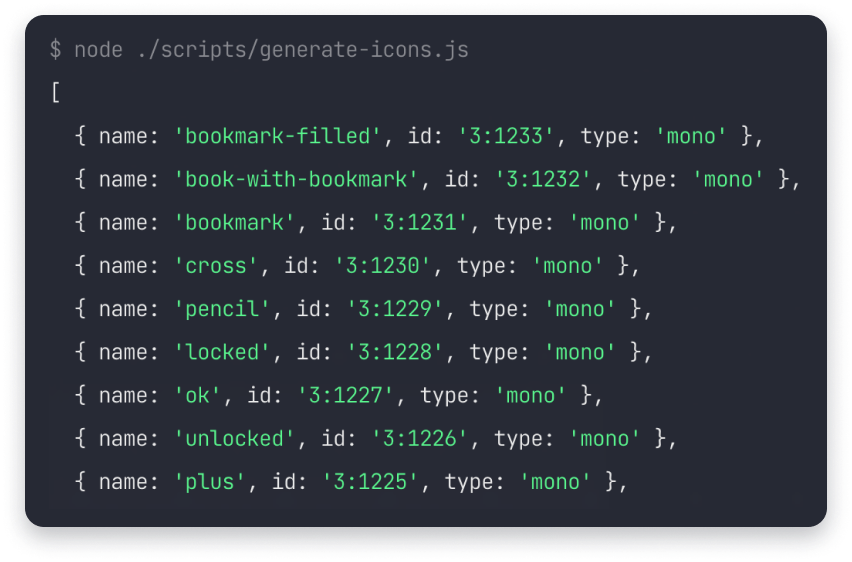
Отфильтруем все типы, с которыми мы не можем или не хотим работать – Types.Stub и Types.Unknown (запишем их в константу, на случай если понадобится игнорировать больше типов в будущем):
// /scripts/generate-icons.js
return acc;
}, Types.Unknown);
};
const IGNORED_TYPES = [Types.Stub, Types.Unknown];
// ...
return acc;
}, [])
.filter(({type}) => !IGNORED_TYPES.includes(type));
console.log(iconNodes);Теперь мы готовы к тому, чтобы скачивать наши иконки в проект.
Экспортируем иконки
Для экспорта иконок нам предстоит воспользоваться эндпоинтом /images/${fileKey}`
Соберем все id полученных нами нод и сходим в этот эндпоинт за ссылками на скачивание экспортированных файлов:
// /scripts/generate-icons.js
// ...
.filter(({type}) => !IGNORED_TYPES.includes(type));
try {
const iconUrls = (
await agent
.get(`${FIGMA_API_HOST}/images/${ICONS_FILE_KEY}`)
.query({
ids: iconNodes.map(({id}) => id).join(','),
format: 'svg',
})
.set('X-FIGMA-TOKEN', FIGMA_TOKEN)
).body.images;
console.log(iconUrls);
} catch (error) {
console.error('Something terrible happened!');
console.log(error);
process.exit(1);
}
}
main();Наши сообщения об ошибках пока не идеальны, но украшением будем заниматься позже, а сейчас посмотрим, что у нас получилось:
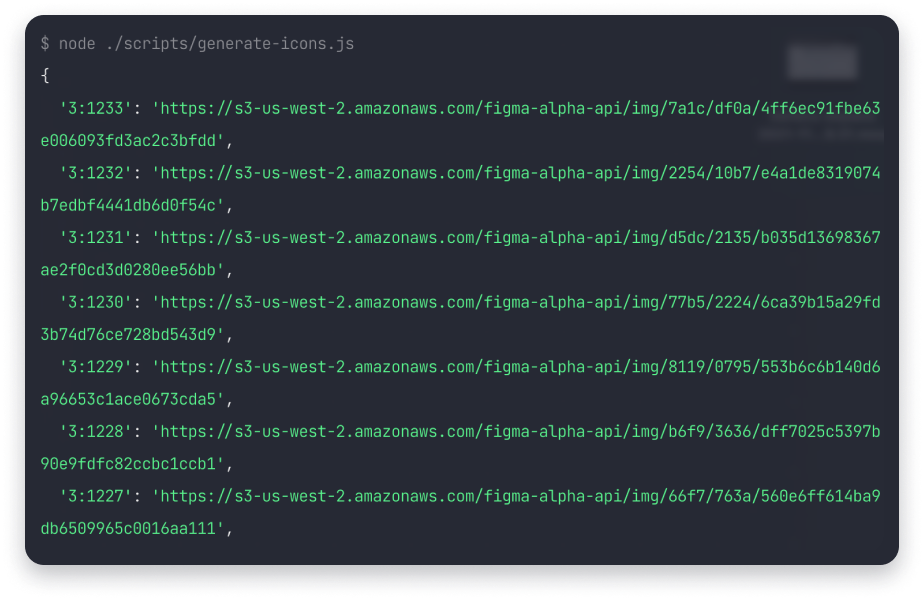
Теперь нам нужно пройтись по этому объекту и присоединить эти URL’ы к уже имеющимся у нас данным об иконках, чтобы не потерять их типы и названия:
// /scripts/generate-icons.js
// ...
let downloadableIcons;
try {
const iconUrls = (
await agent
// ...
).body.images;
downloadableIcons = iconNodes.map((icon) => ({
...icon,
url: iconUrls[icon.id],
}));
console.log(downloadableIcons);
} catch (error) {
console.error('Something terrible happened!');
console.log(error);Идем дальше. Теперь мы можем выгружать иконки. Чтобы разложить их по папкам, нам нужно разметить, куда какую иконку мы собираемся складывать.
Для этого заведём ещё пару констант: одну с общим путем к нашим сохраняемым изображениям, другую – с сопоставлением типов иконок и названий соответствующих им папок. Дополнительно заведем для монохромных иконок константу базового цвета, который должен быть заменен на currentColor для удобства перекрашивания (см. пункт про основной цвет в списке правил оформления иконок для дизайнеров:
// /scripts/generate-icons.js
// ...
[Types.Stub]: 'stub-',
};
const BASE_DIR = '/src/components/Icon';
const IMG_DIR = `${BASE_DIR}/img`;
const DIRECTORIES_BY_TYPES = {
[Types.Mono]: 'mono/',
[Types.Multi]: 'multi/',
[Types.Illustration]: 'illustration/',
}
const MONOCHROME_BASE_COLOR = '#2D2F43';
const getTypeByPrefix = (name) => {
// ...Для выгрузки самих иконок нам понадобится ещё кое-что:
- Модуль
p-limit, который позволит нам ограничить количество параллельных запросов к API, чтобы не попасть под rate limit. fs/promisesдля записи загруженных нами файлов в файловую систему (встроен в стандартную библиотеку Node.js).pathдля кросс-платформенной постройки путей к нашим файлам (встроен в стандартную библиотеку Node.js).
Установим p-limit:
$ yarn add p-limitИмпортируем все перечисленное выше (кроме p-limit, он не поддерживает require, его импортируем позже):
// /scripts/generate-icons.js
// ...
const superagent = require("superagent");
const path = require("path");
const fs = require("fs/promises");
const { FIGMA_TOKEN } = process.env;Теперь воссоздадим нужную нам структуру папок:
// /scripts/generate-icons.js
// ...
process.exit(1);
}
const folderPath = path.join(process.cwd(), IMG_DIR);
await fs.rm(folderPath, {force: true, recursive: true});
await fs.mkdir(folderPath, {recursive: true});
await Promise.all(
Object.values(DIRECTORIES_BY_TYPES).map(async (dirName) =>
fs.mkdir(path.join(folderPath, dirName), {recursive: true}),
),
);
}
main();Если мы запустим скрипт сейчас, в нашей IMG_DIR нас ожидает готовая к нашим иконкам структура:
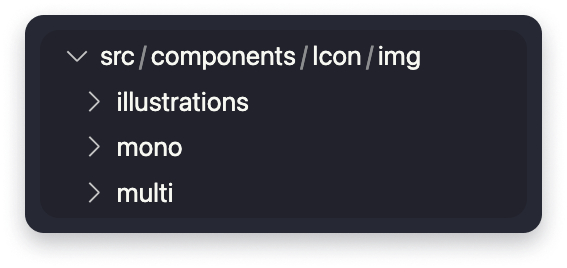
Теперь загрузим иконки и разложим их по нашим новым полочкам, заодно не забудем поменять базовый цвет у монохромных иконок. Для этого мы импортируем модуль p-limit и запустим с ограничением в 100 параллельных загрузок:
// /scripts/generate-icons.js
// ...
fs.mkdir(path.join(folderPath, dirName), {recursive: true}),
),
);
const pLimit = (await import('p-limit')).default;
const limit = pLimit(100);
await Promise.all(
downloadableIcons.map(({name, url, type}) =>
limit(async () => {
try {
// Загружаем иконки. Уже без заголовка с токеном Figma,
// поскольку url'ы ведут в s3
const icon = (await agent.get(url).retry(3)).body;
let transformedIcon;
let extension = '.svg';
// При необходимости мы можем видоизменить наши иконки перед сохранением.
if (type === Types.Mono) {
transformedIcon = icon
.toString()
.replaceAll(MONOCHROME_BASE_COLOR, 'currentColor');
extension = '.jsx.svg';
}
await fs.writeFile(
path.join(
folderPath,
DIRECTORIES_BY_TYPES[type],
`${name}${extension}`,
),
transformedIcon || icon,
);
} catch (e) {
logger.error(
`Failed to fetch icon ${name} of type ${type}. Original error message/object:`,
);
console.log(e?.message || e);
throw e;
}
}),
),
100,
);
}
main();И после запуска нашей утилиты мы сможем увидеть, что наши иконки разложены строго по своим папкам:
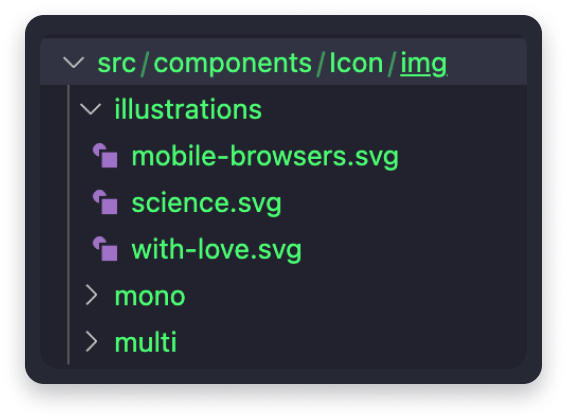
Компонент иконки
Теперь мы готовы к тому, чтобы сконструировать единый интерфейс, за которым мы скроем иконки. Выше мы уже упомянули, каким хотели бы его видеть:
<Icon type="mono" name="habr" fill="#78a2b7" />Приступим к его реализации.
💡 В репозитории примера мы воссоздали примерно аналогичную описанной в разделе «Как обстояли дела с точки зрения подключения и сборки» этой статьи инфраструктуру подключения svg-файлов. Дальше будем отталкиваться от неё. Если в вашем проекте используется другой инструментарий, это может быть даже лучше. Возможно, у вас получится сделать более простую обёртку над иконками.
Да, для такого же эффекта нам бы хватило другого способа подключения, описанного, например, в документации svgr, но мы в своём проекте оставили конфигурацию вебпака в исходном виде, дабы не ломать обратную совместимость – в проекте «по-старому» всё ещё используется множество иконок и иллюстраций.
Заставляем иконки работать
Заведём файл для нашего компонента и начнём с описания интерфейса в нём:
// /src/components/Icon/index.tsx
import React from "react";
type Props =
| {
type: "mono";
name: string;
fill?: string;
}
| {
type: "multi" | "illustration";
name: string;
};
export class Icon extends React.PureComponent<Props> {
render() {
const { type, name } = this.props;
console.log(type, name);
return null;
}
}Зачем мы используем компонент-класс? Потому что пока что нельзя ловить ошибки функциональным компонентом.
А зачем это в принципе?
Потому что одноцветные иконки, которые мы хотим раскрашивать с помощью fill, нам необходимо динамически загружать в качестве компонентов с помощью svgr, а это чревато ошибками при плохом соединении у пользователей.
Для этого мы сначала переименуем наши иконки в .jsx.svg, как описано в конфиге Webpack. Сделаем это на уровне нашего скрипта и запустим его ещё раз, чтобы сгенерировать новые иконки:
// /scripts/generate-icons.js
let transformedIcon;
let extension = ".svg";
// При необходимости мы можем видоизменить наши иконки перед сохранением.
if (type === Types.Mono) {
transformedIcon = icon
.toString()
.replaceAll(MONOCHROME_BASE_COLOR, "currentColor");
extension = ".jsx.svg";
}
await fs.writeFile(
path.join(folderPath, DIRECTORIES_BY_TYPES[type], `${name}${extension}`),
transformedIcon || icon
);Заменим наши иконки в /src/App.tsx на наш компонент, чтобы наглядно видеть, что мы делаем:
// /src/App.tsx
<header className="App-header">
<div className="App-logo">
<Icon type="illustration" name="science" />
</div>
<p>
<span className="App-inline-icon">
<Icon type="multi" name="sunset-above-ocean" />
</span>
Hello, world!
<span className="App-inline-icon">
<Icon type="mono" name="settings" />
</span>
</p>
</header>Теперь страничка растеряла все свои краски: иконки не отображаются, потому что мы не рендерим их. Это надо.
Наши иконки by design должны рендериться по-разному. Как мы уже установили выше, одноцветные иконки надо динамически загружать в виде компонента, а все остальные можно в виде изображения из статики.
Начнем с загрузки монохромных иконок. Для этого воспользуемся библиотекой @loadable/component :
$ yarn add @loadable/component @types/loadable__component # вместе с тайпингами💡Документация @loadable/componentговорит, что если у вас реализован Server-Side Rendering, вам также нужно подключить ещё@loadable/serverи@loadable/webpack-plugin. В этой статье мы обойдем этот момент стороной, поскольку в этом демо-приложении SSR у нас не настроен.
// /src/components/Icon/index.tsx
import React, { SVGProps } from "react";
import loadable from "@loadable/component";
// ...
const DynamicComponentIcon = loadable(
(props: SVGProps<SVGSVGElement> & Pick<Props, "type" | "name">) =>
import(`./img/${props.type}/${props.name}.jsx.svg`),
{ cacheKey: ({ type, name }) => `${type}-${name}` } // иначе компонент не сможет различать загружаемые файлы и отрисует одинаковые иконки
);
export class Icon extends React.PureComponent<Props> {
render() {
const { type, name } = this.props;
switch (type) {
case "mono":
return <DynamicComponentIcon type={type} name={name} />;
default:
return null;
}
}
}Кажется, что-то из этого у нас вышло. Посмотрим на результат:
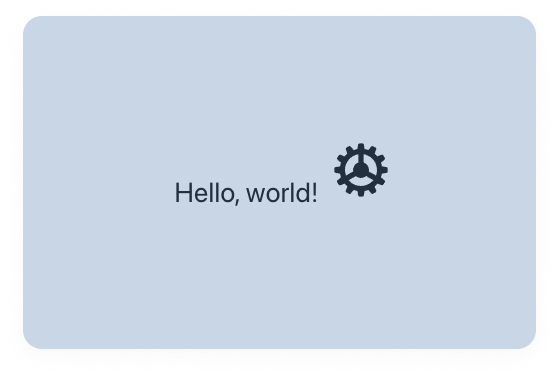
Неплохо, но не хватает дефолтных стилей, чтобы растянуть такую иконку по размерностям родительского контейнера. Заведём файл для стилей:
// /src/components/Icon/styles.css
.icon {
display: block;
width: 100%;
height: 100%;
// Сразу же добавим на будущее для наших многоцветных иконок и иллюстраций
object-fit: contain;
}И подключаем стили к компоненту (на всякий случай добавим по специфичному классу для каждого типа):
// /src/components/Icon/index.tsx
import loadable from '@loadable/component';
import './styles.css';
// ...
case 'mono':
return (
<DynamicComponentIcon
type={type}
name={name}
className="icon icon-mono"
/>
);И наблюдаем улучшение на нашей странице:
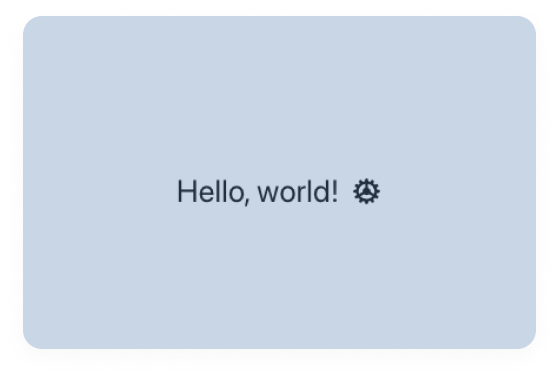
На этом этапе у нас могут возникнуть ошибки при подключении. Во-первых, пока у нас поле name не типизировано (более точно, чем просто string), мы можем подключить несуществующую иконку и тогда наше приложение взорвется от неотловленных ошибок. Во-вторых, с динамической подгрузкой может что-то случиться, и мы пока что эту ситуацию тоже не обрабатываем. Тем не менее, давайте сперва добьёмся полностью работающего в идеальных «сферических в вакууме» условиях использования, а потом будем обрабатывать все возможные исключения.
Так что следующим шагом мы подключим многоцветные иконки и иллюстрации. Для них нам тоже понадобится отдельный компонент. Пока что он тоже будет (почти) простейшим:
// /src/components/Icon/index.tsx
import React, { SVGProps, useEffect, useState } from "react";
// ...
const ImageIcon = ({
type,
name,
className,
}: Pick<Props, "type" | "name"> & { className?: string }) => {
const [image, setImage] = useState<null | string>(null);
useEffect(() => {
(async function getImage() {
try {
const loadedImage = (await import(`./img/${type}/${name}.svg`)) as {
default: string;
};
setImage(loadedImage.default);
} catch (error) {
// Do nothing for now
}
})();
}, [type, name]);
if (image) {
return <img src={image} alt={name} className={className} />;
}
return null;
};
// ...И подключим его к нашему switch по типам иконок. Сделаем это сразу же и для иллюстраций
// /src/components/Icon/index.tsx
// ...
className="icon icon-mono"
/>
);
case 'multi':
return (
<ImageIcon
type={type}
name={name}
className="icon icon-multi"
/>
);
case 'illustration':
return (
<ImageIcon
type={type}
name={name}
className="icon icon-illustration"
/>
);
default:
return null;
}
// ...Перезагрузим нашу практически пустовавшую до сих пор страницу и увидим, что она вернулась к исходному состоянию:
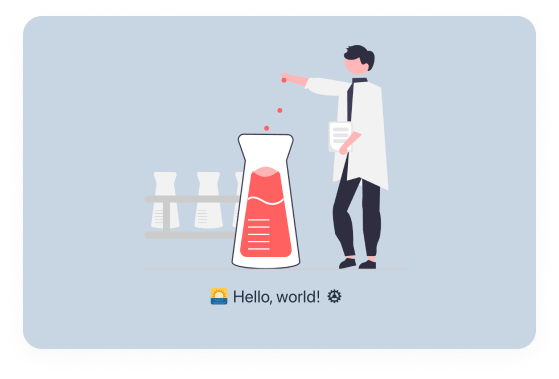
Работаем над ошибками
Иконки в текущем состоянии хоть и работают, но при возникновении опечатки при использовании компонента (или невозможности загрузить картинку из-за плохого соединения) наши иконки пока что ведут себя не совсем определённо. В случае с многоцветной иконкой или иллюстрацией компонент рисует пустоту, а в случае с монохромными – выбрасывает ничем не отлавливаемую ошибку.
Пора это исправить и сделать в нашем компоненте Error Boundary. Для этого нам хорошо бы добавить проп fallback, чтобы можно было в случае недоступности иконки откатиться, например, на emoji:
// /src/components/Icon/index.tsx
// ...
type Props = (
| {
type: "mono";
name: string;
fill?: string;
}
| {
type: "multi" | "illustration";
name: string;
}
) & {
fallback?: ReactElement;
};
// ...Теперь добавим основному компоненту конструктор, который задаст ему state и метод getDerivedStateFromError для отлова ошибок и передаче информации о них в этот самый стейт. Не будем слишком сильно заморачиваться и обойдемся флажком:
// /src/components/Icon/index.tsx
// ...
type State = {
hasError?: boolean;
};
// ...
export class Icon extends React.PureComponent<Props, State> {
constructor(props: Props) {
super(props);
this.state = {
hasError: false,
};
}
static getDerivedStateFromError(): Partial<State> {
return {hasError: true};
}
// ...А теперь на случай, если родителю этого компонента вдруг нужно будет поменять иконку, которую он показывает, попросим обнулять этот флажок при изменении props:
// /src/components/Icon/index.tsx
// ...
return {hasError: true};
}
override componentDidUpdate({
name: prevName,
type: prevType,
}: Props) {
const {name, type} = this.props;
const {hasError} = this.state;
if (hasError && (name !== prevName || type !== prevType)) {
this.setState({hasError: false});
}
}
render() {
// ...Не забудем обработать случай с ошибкой и при рендере компонента:
// /src/components/Icon/index.tsx
// ...
render() {
const {type, name, fallback = null} = this.props;
const {hasError} = this.state;
if (hasError) {
return fallback;
}
switch (type) {
// ...Теперь неплохо бы вернуться к try/catch внутри нашего компонента, загружающего многоцветные иконки и иллюстрации, ImageIcon. Просто убрать эту конструкцию или из неё же выбросить ошибку мы не можем, поскольку тогда она не отловится нашим Error Boundary из-за своей асинхронной природы. Придется добавить аналогичный стейт и ему, чтобы ту же самую ошибку выбрасывать уже синхронно:
// /src/components/Icon/index.tsx
// ...
const ImageIcon = ({
type,
name,
className,
}: Pick<Props, 'type' | 'name'> & {className?: string}) => {
const [image, setImage] = useState<null | string>(null);
const [error, setError] = useState<unknown>(null);
if (error) {
throw error;
}
useEffect(() => {
(async function getImage() {
try {
const loadedImage = (await import(
`./img/${type}/${name}.svg`
)) as {default: string};
setImage(loadedImage.default);
} catch (err) {
setError(err);
}
})();
}, [type, name]);
// ...Обнулять этот стейт нам не придется, поскольку за этот компонент это уже должен будет сделать родитель.
Вроде бы ошибки мы обработали. Теперь попробуем их симулировать, немного подпортив код нашей страницы, в которую мы уже встроили наши иконки:
// /src/App.tsx
// ...
<header className="App-header">
<div className="App-logo">
<Icon
type="illustration"
name="saens"
fallback={"Тут должна быть большая картинка, но её украли"}
/>
</div>
<p className="App-paragraph">
<span className="App-inline-icon">
<Icon type="multi" name="solnyshko" fallback="🌅" />
</span>
Hello, world!
<span className="App-inline-icon">
<Icon type="mono" name="cog" fallback="⚙️" />
</span>
</p>
</header>
// ...Получится вот что:
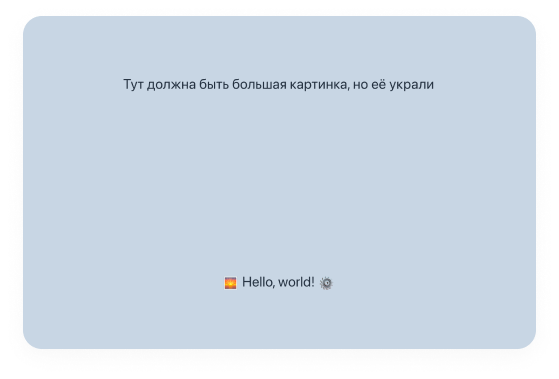
Работает, но всё ещё чего-то не хватает.
Прелоадер
Из-за того, что наши иконки загружаются динамически, сейчас пользователь вместо них может увидеть пустоту при медленном подключении к интернету. Если в случае с простейшими одноцветными иконками это ещё терпимо, то отсутствие поясняющих иллюстраций может быть критичным для дизайна.
Давайте это исправим, внедрив в компонент иконки анимацию загрузки, которую мы уже не будем подгружать динамически, а просто встроим в наш бандл.
Мы взяли понравившийся прелоадер вот отсюда и сделали из него отдельный компонент. Скорее всего в вашей кодовой базе уже есть компонент-прелоадер, он тоже вполне может подойти для этих целей.
Добавим необязательный проп loader основному компоненту <Icon />:
// /src/components/Icon/index.tsx
// ...
) & {
fallback?: ReactElement;
loader?: ReactElement;
};
// ...
render() {
const {type, name, fallback = null, loader = null} = this.props;
const {hasError} = this.state;
// ...На текущий момент у нас используется два разных способа подгрузки наших изображений, и для каждого рендерить прелоадер нужно отдельным образом. Начнем с самого простого – передадим проп fallback (тут небольшая путаница с нашим неймингом, оставим комментарий об этом для будущих поколений) для наших динамически подгружаемых одноцветных иконок-компонентов. Используем проп loader на случай, если разработчику хочется как-то особенным образом показать загрузку своей иконки, а если его нет – нарисуем стандартный:
// /src/components/Icon/index.tsx
// ...
switch (type) {
case 'mono':
return (
<DynamicComponentIcon
type={type}
name={name}
// fallback prop for loadable components means
// "the thing that renders when component is being loaded"
// more: https://loadable-components.com/docs/fallback/
fallback={loader || <Preloader />}
className="icon icon-mono"
/>
);
// ...Убедимся, что всё работает. Замедлим с помощью DevTools сеть и посмотрим, как поведет себя иконка при загрузке страницы:

Screen_Recording_2022-02-09_at_22.25.07.mov
Осталось проделать то же самое для наших разноцветных иконок и иллюстраций. В нашем компоненте, загружающем иконки-картинки, поддержим аналогичный проп loader, который и будет показываться, пока картинка не загружена:
// /src/components/Icon/index.tsx
// ...
const ImageIcon = ({
type,
name,
loader,
className,
}: Pick<Props, 'type' | 'name' | 'loader'> & {className?: string}) => {
const [image, setImage] = useState<null | string>(null);
// ...
if (image) {
return <img src={image} alt={name} className={className} />;
}
// поместили во фрагмент, потому что ReactNode нельзя
// напрямую возвращать из компонентов
return <>{lodader}</>
};
// ...
className="icon icon-mono"
/>
);
case 'multi':
return (
<ImageIcon
type={type}
name={name}
loader={loader || <Preloader />}
className="icon icon-multi"
/>
);
case 'illustration':
return (
<ImageIcon
type={type}
name={name}
loader={
loader || <Preloader size={PreloaderSizes.LARGE} />
}
className="icon icon-illustration"
/>
);
default:
return null;
// ...Теперь нашим цветастым картинкам придется некоторое время рендериться, но пока они будут загружаться по медленному соединению, пользователю не будет так резко бросаться в глаза пустота:
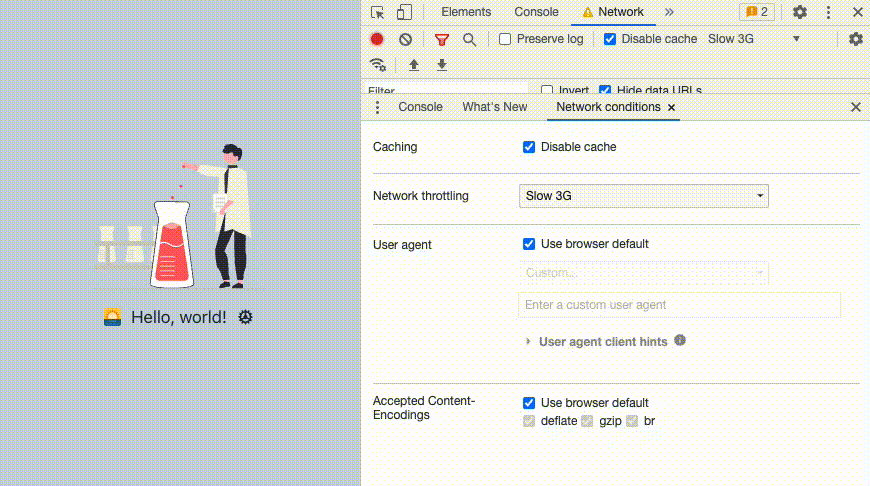
Screen Recording 2022-02-09 at 23.05.10.mov
Наш компонент иконки полностью готов к использованию!
Полируем DX
Однако пока использовать компонент просто «можно». Напишем ещё несколько строк кода, чтобы делать это было приятно.
Выгружаем типы иконок
Чтобы сделать полностью типобезопасный компонент, нам не хватает только знания о том, какие возможные названия могут быть у наших иконок, чтобы автодополнение любимого редактора кода само подсказывало, какую иконку мы хотим нарисовать.
Для реализации такого дополнения нам понадобится вернуться к нашему скрипту выгрузки и после выгрузки всех иконок сохранить в отдельный файл ещё и их названия, разбитые по типам. Сперва разделим названия.
// /scripts/generate-icons.js
// ...
}
}
}),
100,
);
const names = downloadableIcons.reduce(
(acc, {name, type}) => {
return {...acc, [type]: [...acc[type], name]};
},
{
[Types.Mono]: [],
[Types.Multi]: [],
[Types.Illustration]: [],
},
);
}
main();Перед объявлением функции main, допишем небольшую функцию, которая соберет для нас строку с валидным union-типом, который можно будет выгрузить в файл:
// /scripts/generate-icons.js
// ...
? iconExplicitType
: parentType,
};
};
const generateUnionString = (names) =>
names.length ? ["'", names.join("' | '"), "'"].join('') : 'never';
async function main() {
if (!FIGMA_TOKEN) {
console.error(Теперь сгенерируем строку с содержимым файла типов целиком и сразу же запишем в файл:
// /scripts/generate-icons.js
// ...
const typedef = `export type MonochromeIconNames = ${generateUnionString(
names[Types.Mono],
)};\nexport type MulticolorIconNames = ${generateUnionString(
names[Types.Multi],
)};\nexport type IllustrationsNames = ${generateUnionString(
names[Types.Illustration],
)};\n`;
await fs.writeFile(
path.join(process.cwd(), `${BASE_DIR}/iconNames.ts`),
typedef,
);
}
main();Запустим и убедимся, что всё работает как надо:
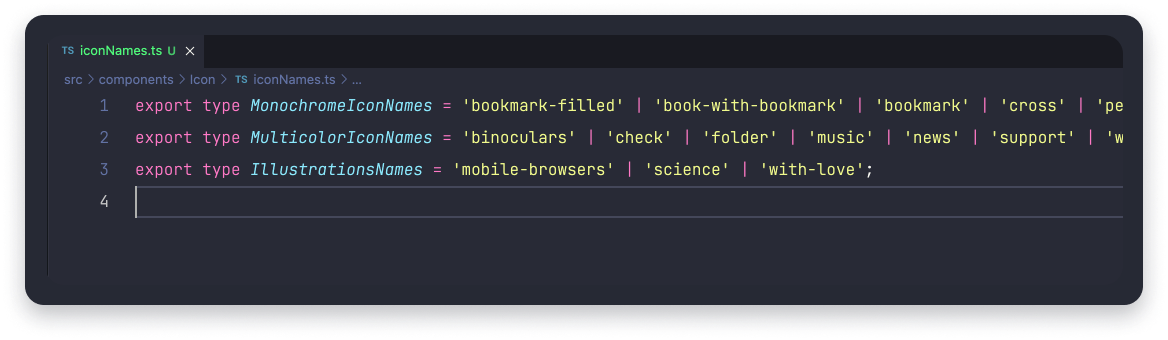
Похоже на правду. Используем эти типы в самом компоненте:
// /src/components/Icon/index.tsx
// ...
import { Preloader, Sizes as PreloaderSizes } from "../Preloader";
import {
MonochromeIconNames,
MulticolorIconNames,
IllustrationsNames,
} from "./iconNames";
import loadable from "@loadable/component";
import "./styles.css";
type Props = (
| {
type: "mono";
name: MonochromeIconNames;
fill?: string;
}
| {
type: "multi";
name: MulticolorIconNames;
}
| {
type: "illustration";
name: IllustrationsNames;
}
) & {
fallback?: ReactNode;
loader?: ReactNode;
};
// ...Теперь наш редактор сможет направить нас в нужную сторону, а Typescript выдаст ошибку, если мы ошибемся в имени или случайно перепутаем тип иконки:
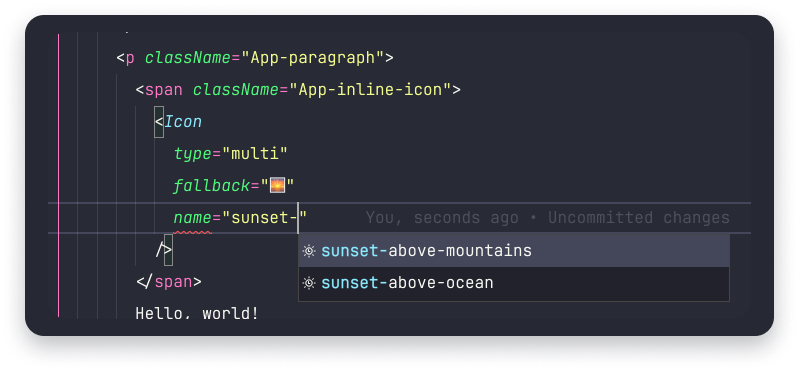
Витрина
Ещё удобнее было бы иметь под рукой витрину всех наших иконок, на которой мы увидеть их все вместе как на ладони.
Для того, чтобы её построить, мы воспользуемся Storybook.
Рядом с выгрузкой типов выгрузим отдельно ещё и названия в json-файл:
// /scripts/generate-icons.js
typedef,
);
await fs.writeFile(
path.join(process.cwd(), `${BASE_DIR}/catalog.json`),
JSON.stringify(names),
);
}
main();Запустим наш генератор ещё раз и получим на этот раз уже json-файл с названиями всех иконок, разбитый по категориям.
Этим каталогом иконок мы теперь воспользуемся, чтобы красиво отобразить все наши иконки в нашем сторибуке.
Монохромные иконки (с возможностью менять цвет):
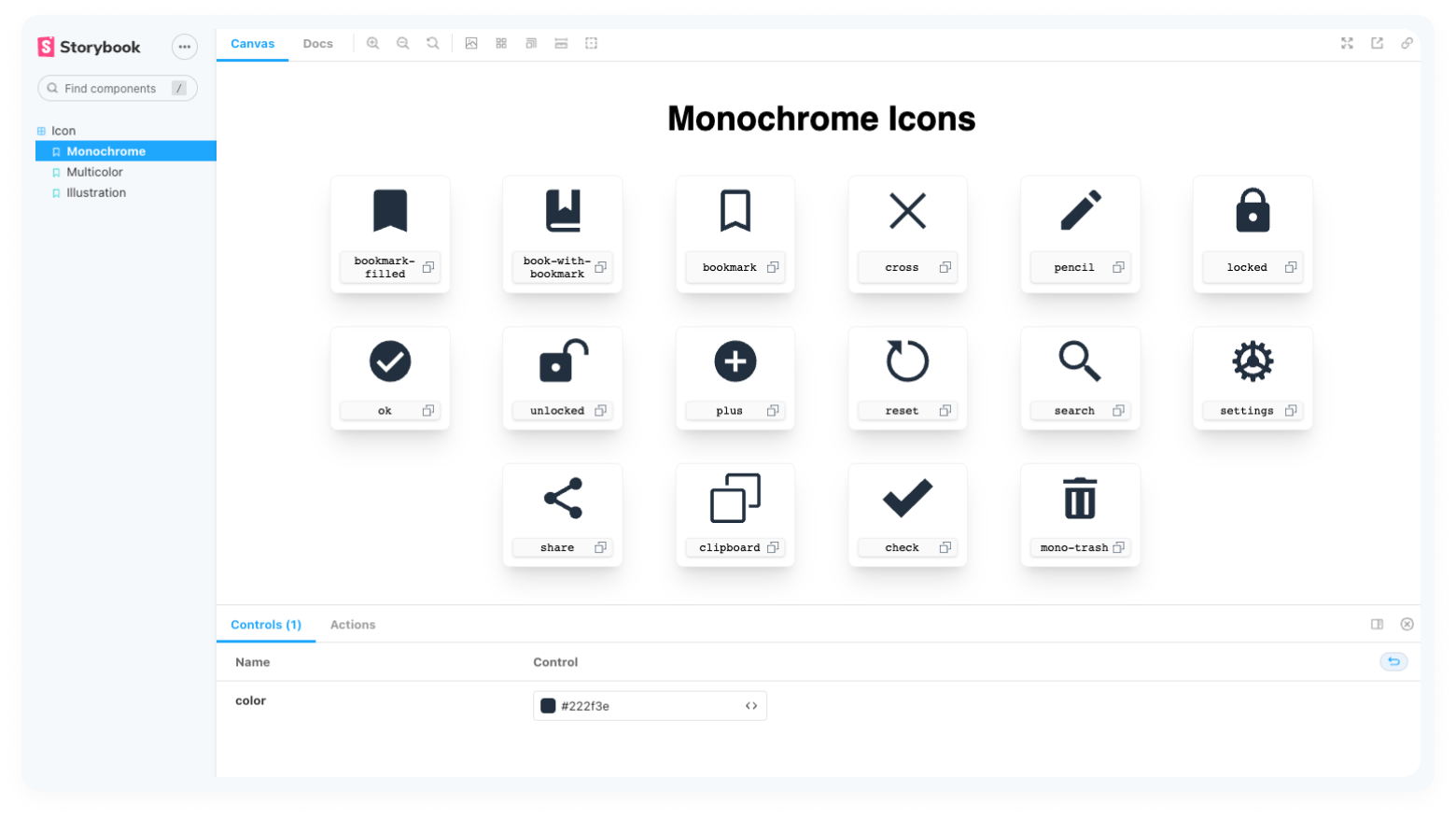
Многоцветные иконки:
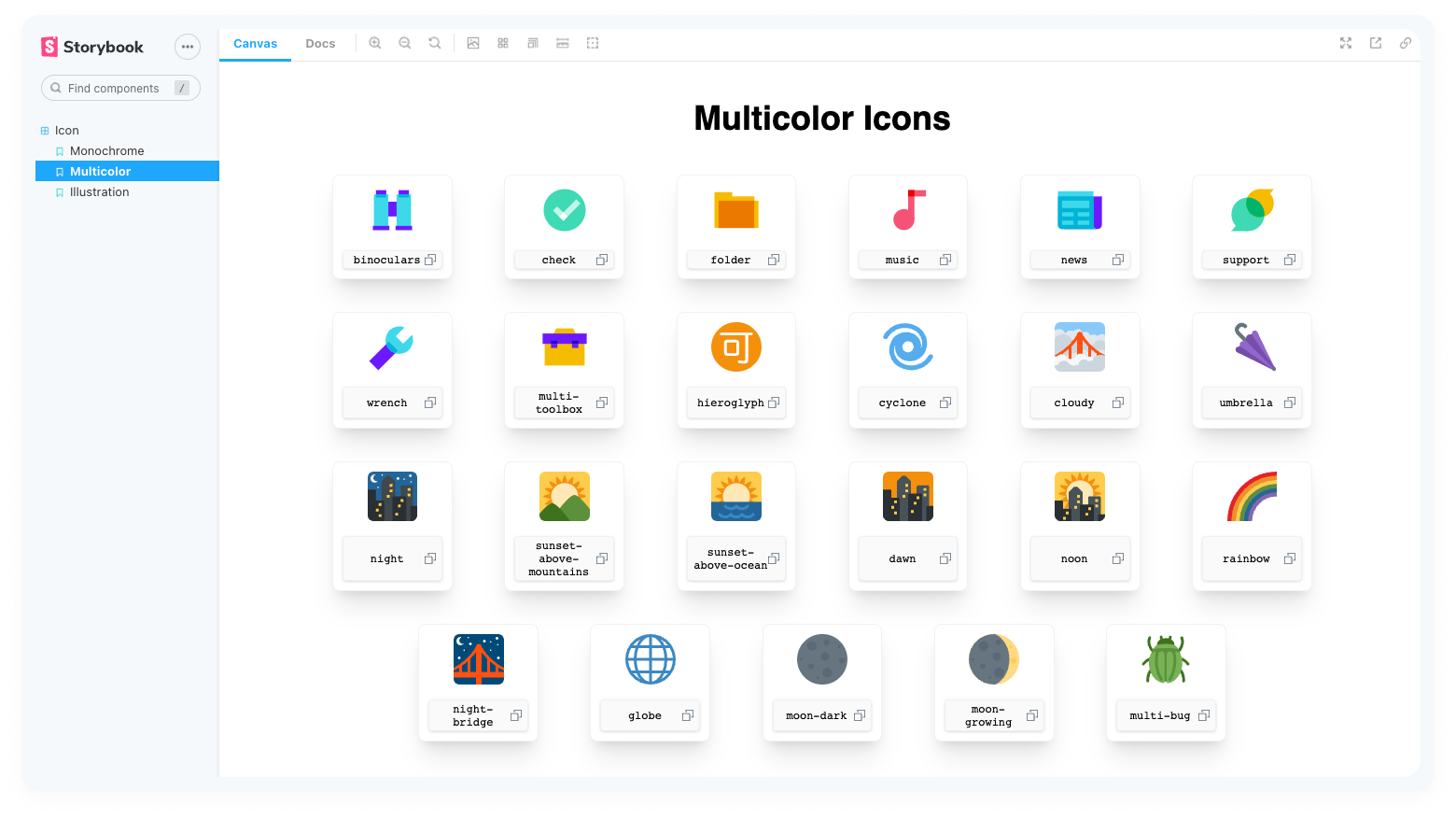
Иллюстрации:
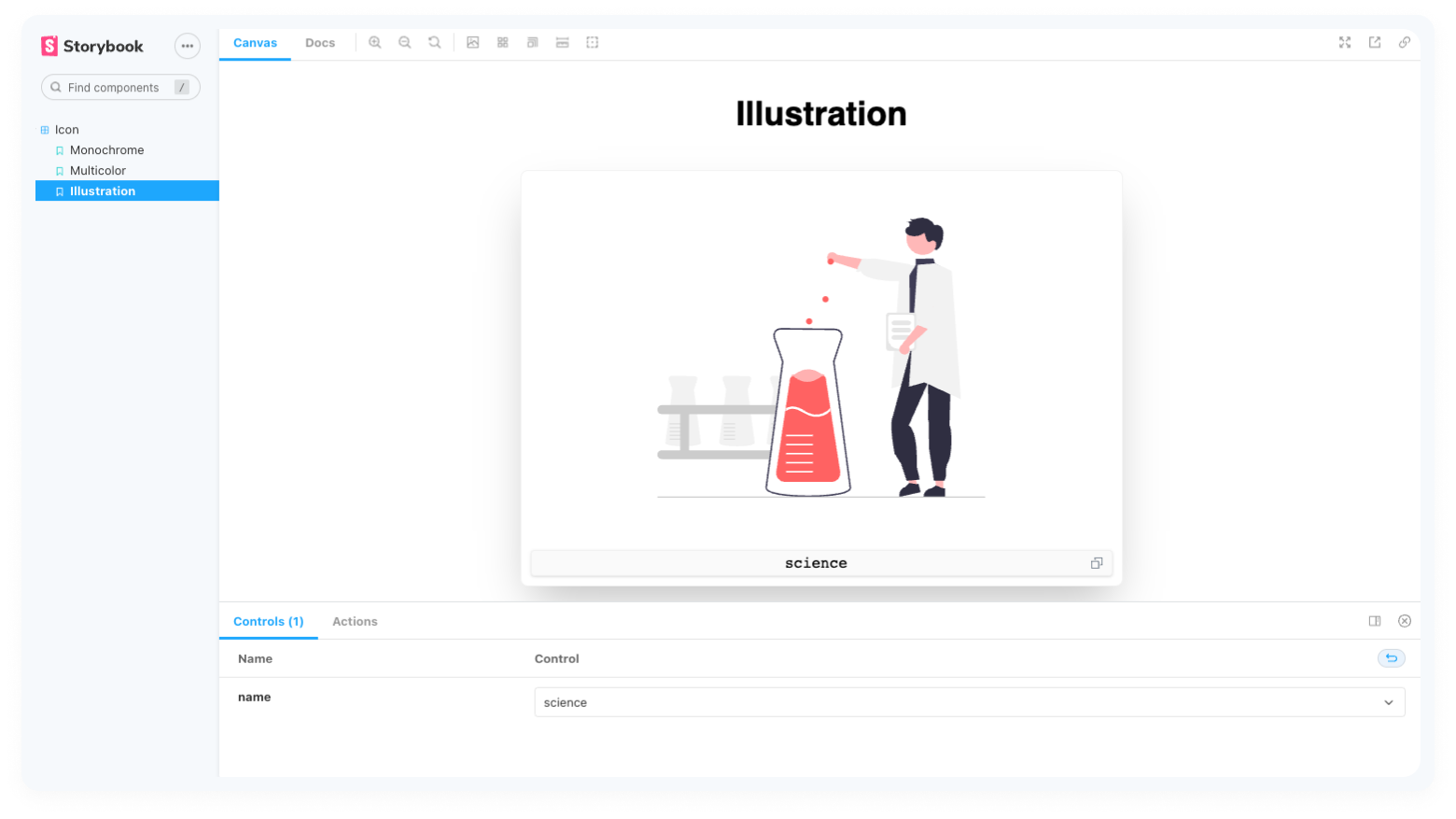
Эти изменения мы внесли за кадром и не стал подробно описывать в посте, потому что по большей части они заключаются в вёрстке красивой витрины (с возможностью копировать код компонента по клику на название). Если всё же очень хочется посмотреть код – все изменения, связанные с красивой Story для сторибука можно найти в этом коммите.
Понятные логи генератора
Наш генератор пока работает совершенно без какого-либо логирования процесса. Было бы намного приятнее видеть прогресс по ходу загрузки и иметь приличный вывод сообщений об ошибках. Это тоже поправимо – достаточно на всех ключевых моментах алгоритма нашей выгрузки с помощью chalk вывести об этом сообщения:
// /scripts/generate-icons.js
// ...
const async = require('async');
const mkdirp = require('mkdirp');
const rimraf = require('rimraf');
const chalk = require('chalk');
// ...
const generateUnionString = (names) =>
names.length ? ["'", names.join("' | '"), "'"].join('') : 'never';
const logger = {
info: (text) =>
console.log(
`${chalk.black.bgWhite(' INFO: '.padEnd(10))} ${text}`,
),
success: (text) =>
console.log(
`${chalk.black.bgGreen(' SUCCESS: '.padEnd(10))} ${text}`,
),
error: (text) =>
console.log(
`${chalk.black.bgRed(' ERROR: '.padEnd(10))} ${text}`,
),
};
async function main() {
if (!FIGMA_TOKEN) {
logger.error(
'No figma token found! Make sure FIGMA_TOKEN is in your .env file or is in your environment variables',
);
process.exit(1);
}
let figmaDocument;
logger.info('Getting info about icons document frames...');
// ...Выше мы не стали показывать все расставленные логи, но их всегда можно посмотреть в репозитории.
Выглядеть это будет так:
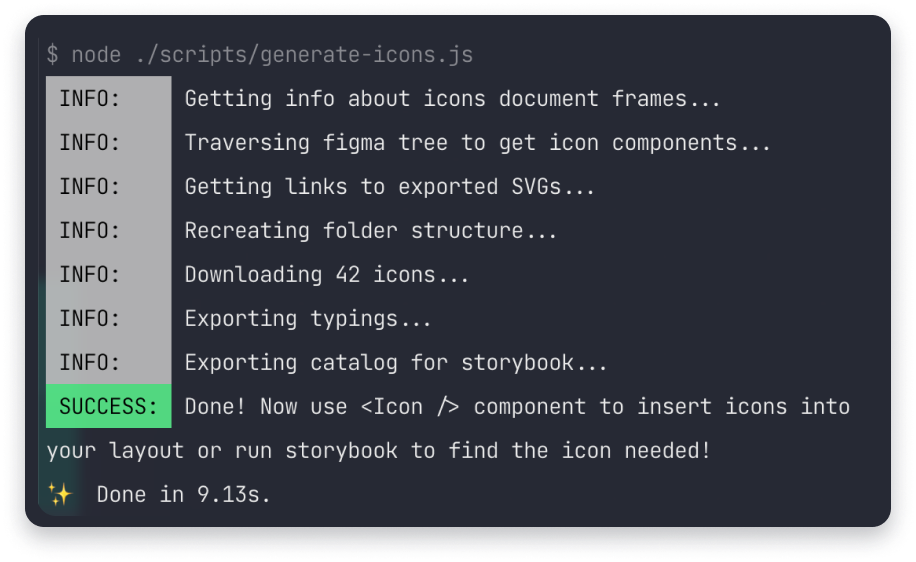
Заключение: что мы получили?
В нашем проекте теперь есть полноценный иконочный сет, который управляется единственным источником правды – макетами дизайнеров, и обязывает нас пользоваться дизайн-системой. Из имеющихся трех вариантов подключения иконок мы оставили один, которым легко и удобно пользоваться независимо от вида иконки, которую мы хотим вставить, и кастомизаций, которые может понадобиться к ним применить. Конкретный способ подключения теперь спрятан за слоем абстракции, споров о «правильности» того или иного на кодревью больше возникнуть не должно. Иконки легко и удобно искать (а чаще всего в этом и вовсе нет необходимости, ведь названия иконок в макетах буквально являются названиями иконок в проекте). Разработчику больше не нужно задумываться обо всех этих деталях.
Нет пределов совершенству
Наш небольшой проект тоже далек от идеала. Вот несколько идей, как сделать его ещё лучше или какие проблемы можно решить дополнительно:
- Написать бота, который будет с периодичностью раз в неделю открывать пулл-реквест, если поменялись иконки на макете.
- Причесать код и разделить файлы на модули, чтобы код был более читаемым и изменяемым.
- Предусмотреть подключение и выгрузку не только векторных иконок и иллюстраций, но и растровых.
- Подбить соседей по офису из отделов разработки мобильных приложений на аналогичный проект.
И много других возможных фич, которые могут оказаться полезными на ваших проектах.
Пишите в комментариях, что думаете о проекте и делитесь своими идеями!
И ещё, если вы дочитали до конца: напишите, ок ли вам такие длинные посты или нам нужно разбивать их на два и более? В этот раз не хотелось этого делать, потому что это полноценный проект. Но если будет запрос, можно делить статьи на «мини-сериал».